
近期做了一個前后端合并的 boot項目,但是要求達成exe文件,提供給不懂電腦的小白安裝使用,就去研究了半天,踩了很多坑,寫這篇文章,是想看到這篇文章的人,按照我的步驟走,能少踩坑。
準備
準備工作:
一個jar包,沒有bug能正常啟動的jar包exe4j,一個將jar轉換成exe的工具inno setup,一個將依賴和exe一起打成一個安裝程序的工具
推薦一個 Boot 基礎教程及實戰示例:
開始
以我為例子,我將jar包放在了桌面
打開安裝好的exe4j
直接下一步進入界面,選擇JAVA轉EXE
然后點下一步,輸入名稱和輸出路徑

繼續點擊下一步,選擇啟動模式
下方有個選項,需要設置打包后的程序兼容32和64位系統
進來后勾選上
然后一直下一步,一直出現如下界面,開始選擇jar包以及配置
在VM參數配置的地方加上:-Dfile.=utf-8

點擊下一步,配置JRE
下拉框點擊后進入如下界面
照著這個樣子寫的目的是,最終會把本地jre目錄和exe一起打包,讓exe文件自己去根據路徑去查找一起打包的jre,可不用再安裝jdk
接著下一步,選擇 VM
然后一直下一步,最終出現如下界面
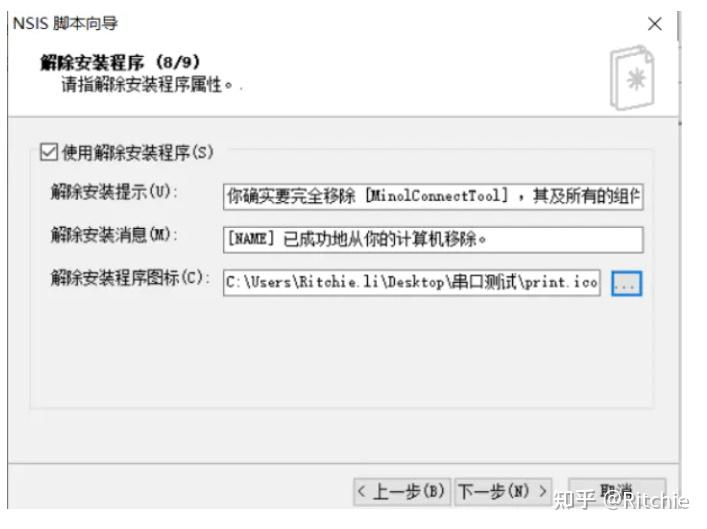
這個時候你會發現桌面多了一個demo.exe文件,這個時候先別著急點開,接下來就是將jre和exe文件再打個包合并,達到在沒有jdk電腦環境下也能運行
打開inno setup選擇的安裝目錄不可寫,左上角File - New
直接點下一步,填寫配置,應用名稱,版本等,隨意
然后點擊下一步,這個地方默認就行,直接下一步
接著選擇生成好的exe文件
然后下一步,進入這個界面保持默認,直接下一步
依舊下一步,不用管

繼續下一步,這里是選擇語言
然后就是選擇輸出路徑和填寫安裝程序的名字了
然后下一步,直接點Next,然后結束
配置到最后一步了,腳本文件,到這里會彈出問你是否馬上編譯,選擇否,先把腳本寫好再自己編譯
然后到了最后一步了,把本地的JRE寫進腳本
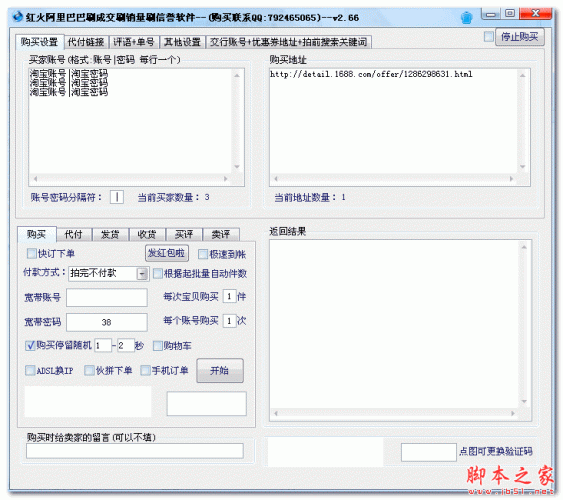
: "自己本地JRE路徑*"; : "{app}{#}"; Flags:
然后直接編譯就好了,會提示保存當前腳本,隨便起個名字選擇的安裝目錄不可寫,下個還可以繼續用
然后等待綠色滾動條結束
當綠色滾動條結束后,桌面會多了一個setup.exe文件
也同時會跳出一個安裝的,因為程序幫你自動啟動生成的安裝程序了,安裝就可以了,安裝的時候記得勾選創建快捷方式
這個就是最后的程序了,雙擊運行就可以看到結果了,把setup.exe文件給別人安裝,就都可以看到自己的程序了!
原文鏈接:
版權聲明:本文為CSDN博主「如漩渦」的原創文章,遵循CC 4.0 BY-SA版權協議,轉載請附上原文出處鏈接及本聲明。